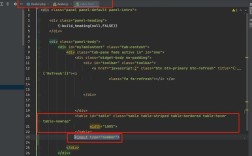在网上设置行间距是文档排版中常见的需求,无论是撰写论文、工作报告还是日常邮件,合适的行间距都能提升阅读体验,不同平台和工具的操作方法略有差异,以下将分场景详细介绍具体操作步骤,并附上实用技巧和注意事项。
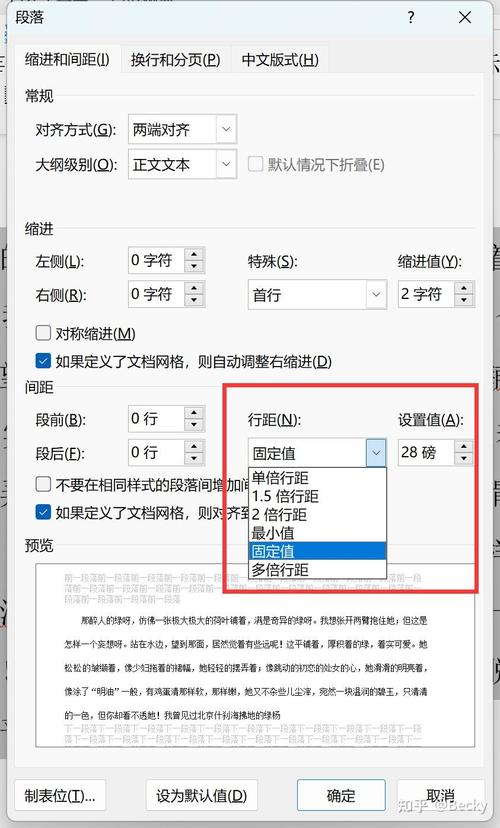
在Microsoft Word中设置行间距是最基础的操作之一,首先选中需要调整的文本段落,可以通过鼠标拖拽或按住Ctrl键选择多段,然后在“开始”选项卡中找到“段落”功能组,点击右下角的小箭头图标,打开“段落”对话框,在“缩进和间距”选项卡下,“行距”下拉菜单提供了多种选项:单倍行距(默认值,约1.15倍)、1.5倍行距、2倍行距,以及“最小值”、“固定值”和“多倍行距”,选择“固定值”时,需在“设置值”框中输入具体磅值(通常28磅左右较适合阅读);选择“多倍行距”则可输入任意小数,如1.25倍,Word还支持快捷键操作:选中文本后按Ctrl+1、Ctrl+5、Ctrl+2分别快速设置为单倍、1.5倍和2倍行距。
对于Google Docs用户,操作流程与Word类似但更简洁,选中目标文本后,点击顶部菜单栏的“格式”,选择“行距”,在子菜单中直接选择预设的选项(单倍、1.5倍、2倍)或点击“自定义行距”打开高级设置,在自定义选项中,可以输入具体数值(如1.15、1.5等),或选择“自定义间距”分别调整段前间距和段后间距,Google Docs的优势在于支持实时预览,调整时可直接查看效果。
在网页编辑场景中,如使用富文本编辑器(如WordPress后台、微信公众号编辑器等),设置行间距通常需要切换到“代码编辑模式”或使用工具栏中的行距按钮,以WordPress为例,在文章编辑界面选中文本后,点击工具栏的“行高”图标(通常显示为带数字的箭头),选择预设值或输入自定义数值,若编辑器未提供直观按钮,可通过HTML代码实现:在<p>标签内添加style="line-height:1.5;"属性,其中1.5为行高倍数,可根据需求调整。<p style="line-height:1.5;">这是设置行间距的文本</p>。
在设计软件如Adobe Photoshop或Canva中,设置行间距主要用于文字排版,在Photoshop中,选中文字图层后,顶部选项栏会显示“行高”参数(单位为像素或点),直接输入数值即可调整,Canva的操作更简单:选中文本框后,在右侧“编辑文本”面板中找到“行间距”滑块,拖动或输入数值即可实时预览,需要注意的是,设计软件中的“行间距”通常指“行高”(line height),即文本基线之间的距离,而非段落间距。
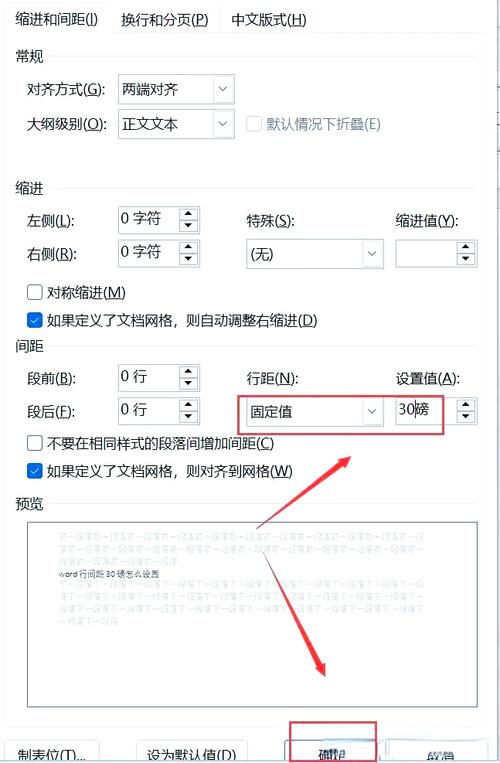
对于代码编写场景,若需在HTML/CSS中设置行间距,可通过CSS的line-height属性实现,在<style>标签中定义样式:.p{line-height:1.5;},然后在HTML中调用该类:<p class="p">文本内容</p>。line-height支持多种单位:无单位(如1.5,表示倍数)、像素(px)、百分比(%)等,推荐使用无单位数值,因为它能根据字体大小自动缩放,更具灵活性。
在不同设备上操作时,移动端编辑器的行距设置功能可能较为简化,以手机上的Word或Google Docs为例,通常需要先选中文本,然后点击弹出的“格式”选项,在“行距”菜单中选择预设值,部分APP(如WPS Office)支持长按文本调出菜单,直接点击“行间距”按钮进行调整,由于屏幕空间有限,建议优先使用预设选项,自定义数值可能需要进入更多设置页面。
以下是不同工具设置行间距的对比表:
| 工具/平台 | 主要操作路径 | 支持的行距类型 | 特殊说明 |
|---|---|---|---|
| Microsoft Word | 选中文本→“段落”对话框→“行距”下拉菜单 | 固定值、多倍行距、预设倍数 | 可通过快捷键快速切换 |
| Google Docs | 选中文本→“格式”→“行距”→自定义选项 | 数值输入、预设倍数 | 实时预览效果 |
| 富文本编辑器 | 选中文本→工具栏行距按钮/代码模式添加style属性 |
CSS行高(如1.5、2px) | 部分编辑器需手动输入代码 |
| Photoshop | 选中文字图层→顶部选项栏“行高”参数 | 像素/点数值 | 适用于设计排版 |
| HTML/CSS | CSS中定义line-height属性(如.p{line-height:1.5;}) |
无单位、px、% | 推荐使用无单位数值 |
| 移动端APP | 选中文本→“格式”选项→“行距”菜单 | 预设倍数为主 | 功能可能受限,建议使用桌面端编辑 |
在设置行间距时,需注意以下几点:行间距需与字体大小匹配,通常建议行高为字体大小的1.2-1.5倍(正文12号字体可设置14-18磅行距);避免使用过小的行距(如小于1.1倍),否则可能导致文字拥挤;不同场景下的行距标准不同,例如正文一般1.5倍,标题可1-1.2倍,代码片段需固定值(如16磅)。
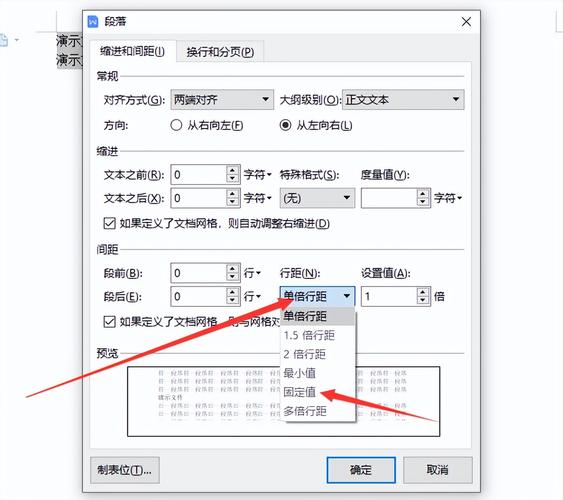
相关问答FAQs
Q1:为什么我设置的行间距在网页上显示不正常?
A:网页行间距受CSS样式影响,需检查是否存在样式冲突,建议在代码中使用!important属性优先级覆盖,如p{line-height:1.5 !important;};同时确保单位正确(如无单位的倍数值更稳定),浏览器默认样式可能干扰,可在CSS中重置margin和padding,如*{margin:0;padding:0;}。
Q2:如何批量调整Word中多个段落的行间距?
A:选中所有目标段落(可通过“开始”→“选择”→“选择格式相似的文本”快速定位),然后统一打开“段落”对话框设置行距,若需对全文生效,按Ctrl+A全选文档后调整行间距,或通过“样式”窗格修改“正文”样式,所有应用该样式的段落将同步更新。